
在如今的网络时代,拥有一个自己的网站已经变得越来越重要。而WordPress作为一个强大且易于使用的内容管理系统,成为了众多网站搭建者的首选。我们将详细介绍WordPress的下载安装步骤,让你能够轻松开启自己的网站之旅。
准备工作
在开始之前,确保你的电脑或服务器满足WordPress的基本要求。WordPress需要PHP和MySQL的支持。你可以使用本地环境搭建工具如XAMPP,或者选择一个合适的虚拟主机进行安装。
下载WordPress

访问WordPress官方网站(wordpress.org),在首页找到下载按钮。点击后,选择最新的WordPress版本进行下载。下载完成后,你会得到一个ZIP格式的压缩包,解压缩后,可以看到wordpress文件夹。
上传文件
将解压后的WordPress文件夹内容上传到你的服务器或本地环境中。你可以使用FTP工具(如FileZilla)将文件上传至服务器的根目录,或者直接在本地开发环境中将文件放置在适当的目录中。
创建数据库
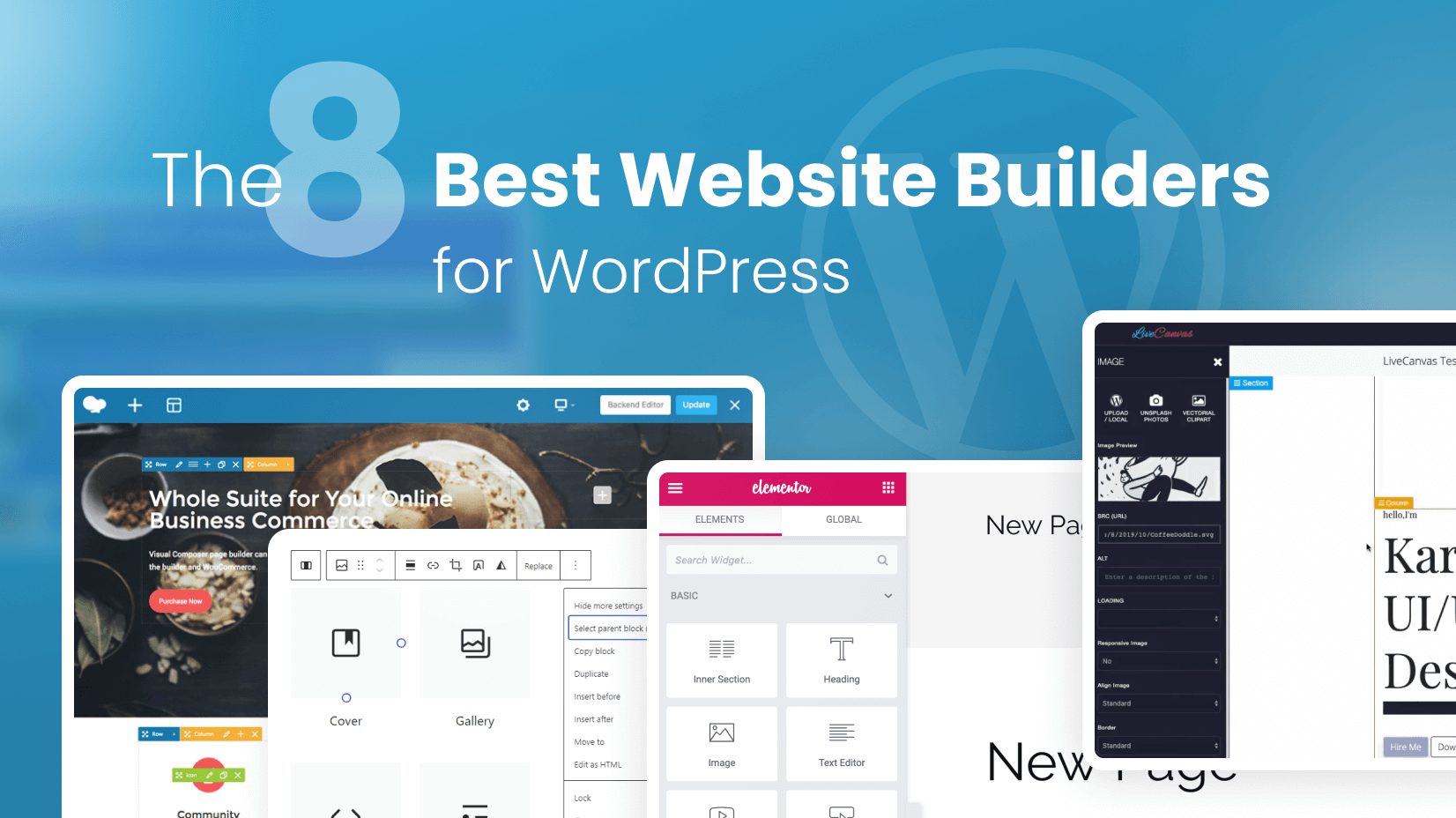
登录你的主机控制面板,找到数据库管理工具(如phpMyAdmin)。创建一个新的数据库,并为其设置数据库用户名和密码。记下这些信息,后续安装时会用到。
配置wp-config.php文件
|更多精彩内容请访问https://www.2090ai.com|
在WordPress文件夹中,找到名为wp-config-sample.php的文件。将其重命名为wp-config.php。用文本编辑器打开该文件,按照提示填写刚刚创建的数据库名称、用户名和密码。保存并关闭文件。
运行安装程序
打开浏览器,输入你的网站地址或本地环境地址。如果一切顺利,你将看到WordPress的安装页面。在这个页面上,你需要选择语言,并点击继续按钮。
填写网站信息
按照提示填写网站标题、用户名、密码和联系邮箱等信息。这些信息将用于你的网站设置和登录WordPress后台。确保填写的用户名和密码安全可靠,以保护你的网站安全。
完成安装
当所有信息填写完毕后,点击安装WordPress按钮。几秒钟后,你将看到安装成功的提示。此时,你可以点击登录按钮,输入刚刚设置的用户名和密码,进入WordPress后台。
开始建站
恭喜你成功安装WordPress!现在你可以开始选择主题、安装插件、编辑页面和发布内容。无论是个人博客、企业官网还是电商平台,WordPress都能为你提供丰富的功能与灵活的设计选项。
通过以上步骤,你已经顺利地完成了WordPress的安装。无论是新手还是有经验的用户,WordPress都为每个人提供了便捷的建站体验。快来创造属于你的网站吧!
本文标题:WordPress下载安装全攻略,轻松搭建属于你的网站!
网址:https://www.2090ai.com/2025/04/07/tutorial/42043.html
本站所有文章由wordpress极光ai post插件通过chatgpt写作修改后发布,并不代表本站的观点;如果无意间侵犯了你的权益,请联系我们进行删除处理。
如需转载,请务必注明文章来源和链接,谢谢您的支持与鼓励!










